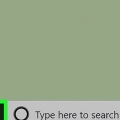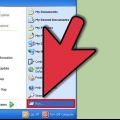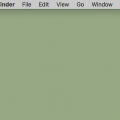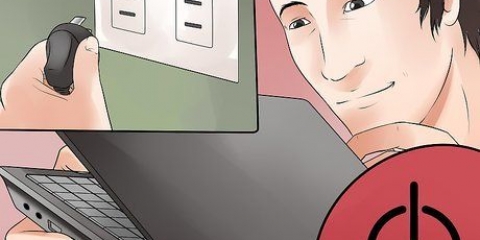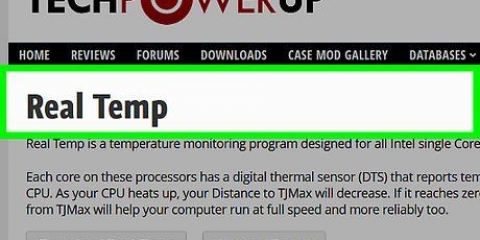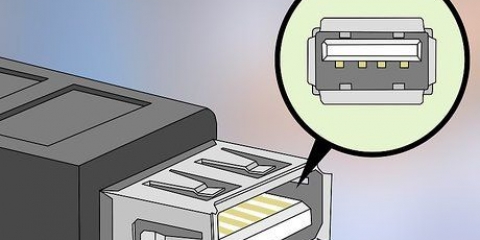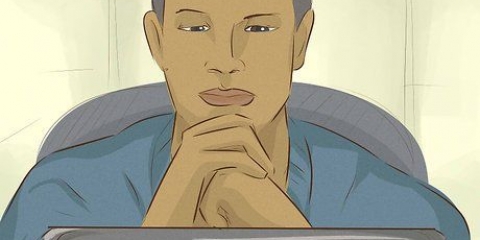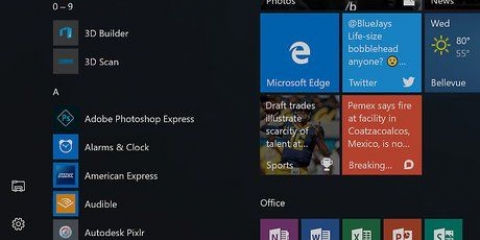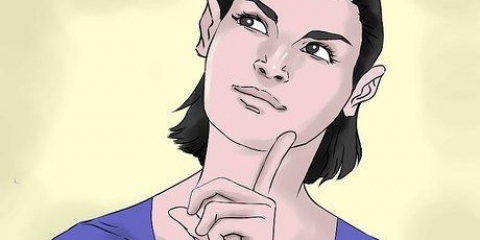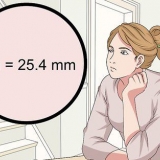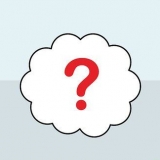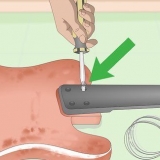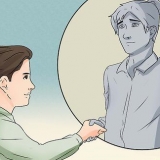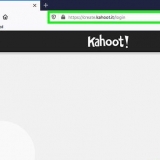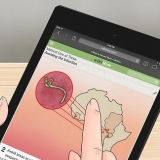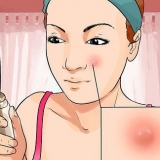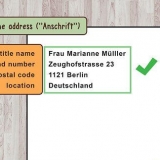Kontrollera din bärbara dators batteristatus
Denna handledning visar dig hur du kontrollerar din bärbara dators batteri, såväl som det allmänna tillståndet för din Windows- eller Mac-dator. Windows kommer att varna dig när ditt batteri behöver bytas ut och du kan även generera en batterirapport med PowerShell. På Mac kan du kontrollera din batteristatus i "Systemsammanfattning".
Steg
Metod 1 av 3: Kontrollera batteritid och hälsa i Windows

1. Kontrollera batteriikonen. Batteriikonen finns i det nedre högra hörnet av Windows aktivitetsfält. Som standard är Windows aktivitetsfält längst ned på skärmen. Om det finns ett rött x på batteriikonen är det något fel på batteriet.

2. Klicka på batteriikonen. Detta kommer att få upp ett fönster med mer information om ditt batteri. Överst i fönstret finns information om hur länge batteriet räcker. Om det är något fel på ditt batteri, kommer detaljerna att ges högst upp i fönstret. Om det behövs kommer Windows att tala om för dig om du behöver byta ut batteriet.
Metod 2 av 3: Generera en batteristatusrapport i Windows

1. Högerklicka på
. Startmenyn är knappen med Windows-logotypen längst ner till vänster i aktivitetsfältet.
2. Klicka påWindows PowerShell. Beroende på din version kommer detta att vara i mitten av menyn som visas när du högerklickar på Start-menyn. Detta öppnar PowerShell-prompten.

3. typ powercfg /batterirapport. Detta PowerShell-kommando genererar en batterirapport.

4. Tryck↵ Gå in. Genererar en batterirapport som kan öppnas i en webbläsare.

5. Klicka på den för att öppna batterirapporten. Som standard sparas batterirapporten i `C:usersanvändarnamnbatterirapport.html`. Batterirapporten kan öppnas i vilken webbläsare som helst. Den innehåller information om batterityp, användningshistorik, kapacitet och beräknad kapacitet.
Metod 3 av 3: Kontrollera batteristatus på en Mac

1. Klicka på
. Denna knapp finns längst upp till vänster i menyraden.
2. Klicka påOm denna Mac. Det är det första alternativet i menyraden.

3. Klicka påSystem översikt. Det här alternativet finns längst ner på fliken "Översikt" i "Om denna Mac". Detta öppnar en meny med flera översikter.

4. Klicka påkraft. Den här knappen finns i menyn till vänster, under Maskinvara.

5. Kontrollera batteristatusen. Du hittar statusen för ditt batteri under "Statusinformation", under "Batteriinformation". Efter `Kondition` står det: `Normal`, `Ersätt snart`, `Ersätt nu` eller `Låt det kontrolleras`.
"Kontrollera din bärbara dators batteristatus"
Оцените, пожалуйста статью